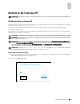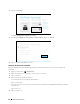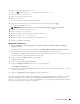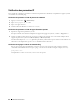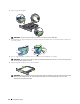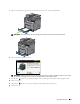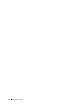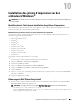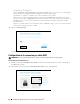Users Guide
Définition de l’adresse IP
83
6
Tapez sur
Mode IPv4
, puis tapez sur
OK
.
7
Tapez sur jusqu’à ce que
TCP / IP
s’affiche, puis tapez sur
TCP / IP
.
8
Tapez sur
Obtenir adresse IP
.
9
Tapez sur
Panneau
, puis tapez sur
OK
.
10
Tapez sur
Adresse IP
.
Le curseur est placé sur le premier octet de l’adresse IP.
11
Utilisez le pavé numérique pour entrer le premier octet de l’adresse IP, puis tapez sur .
Le curseur passe au chiffre suivant.
REMARQUE :
Vous ne pouvez saisir qu’un octet à la fois et vous devez taper sur après chaque octet.
12
Saisissez les octets restants, puis tapez sur
OK
.
13
Tapez sur
Masque sous-réseau
.
14
Répétez les étapes 11 et 12 pour définir le masque de sous réseau.
15
Tapez sur
Adresse de la passerelle
.
16
Répétez les étapes 11 et 12 pour définir l’adresse de la passerelle.
17
Éteignez, puis rallumez l’imprimante.
Utilisation de la boîte à outils
1
Cliquez sur
Démarrer
Tous les programmes
Imprimantes Dell
Dell Printer Hub
ou
Dell Printer
Management Tool
.
Pour Windows
®
10: cliquez sur le bouton Démarrer
Dell Printer Hub
ou
Dell Printer Management Tool
.
2
Pour Dell Printer Hub, sélectionnez l’imprimante dans
Mes imprimantes
sur l’écran d’accueil.
Pour Dell Printer Management Tool, sélectionnez l’imprimante affichée par défaut ou une autre imprimante dans
la liste déroulante du coin supérieur droit de l’écran d’accueil.
3
Cliquez sur le raccourci
Boîte à outils
à gauche de l’écran.
La
Boîte à outils
s’ouvre.
4
Cliquez sur l’onglet
Entretien de l’imprimante
.
5
Sélectionnez
Réglages TCP/IP
dans la liste sur le côté gauche de la page.
La page
Réglages TCP/IP
apparaît.
6
Sélectionnez le mode sous
Mode d’adresse IP
, saisissez ensuite les valeurs sous Adresse IP, Masque de sous réseau
et Adresse de la passerelle.
7
Cliquez sur
Appliquer les nouveaux réglages
pour qu’ils prennent effet.
Vous pouvez également attribuer l’adresse IP à l’imprimante lors de l’installation des pilotes d’impression à l’aide du
programme d’installation. Si vous utilisez la fonction
Connexion sans fil ou Ethernet
et que l’option
Obtenir
adresse IP
est réglée sur
AutoIP ou DHCP
sur l’imprimante, vous pouvez changer l’adresse IP 0.0.0.0 en l’adresse
IP souhaitée dans la fenêtre de sélection de l’imprimante.